CAD三维造型如何拉伸正六棱柱
1、打开CAD,新建一个空白文件
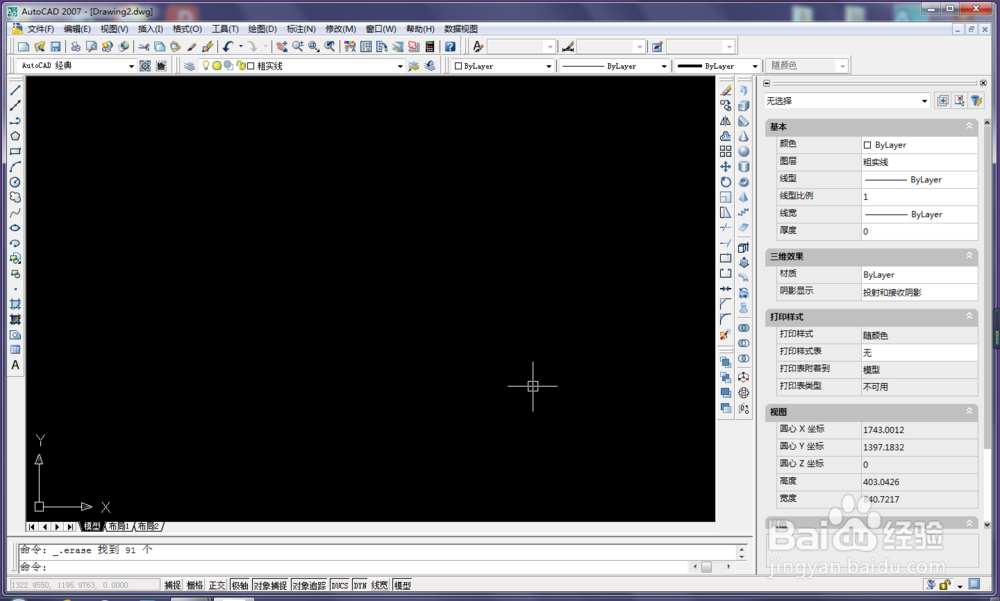
2、调整视图。
将视图调整为西南等轴测
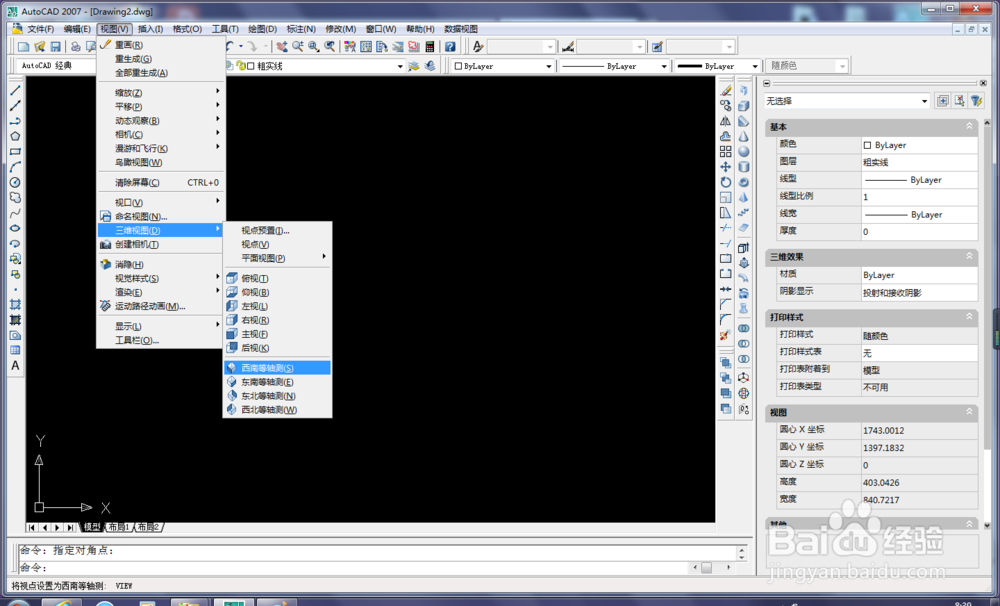
3、激活正多边形命令

4、画一个正六边形,尺寸无所谓

5、激活拉伸命令
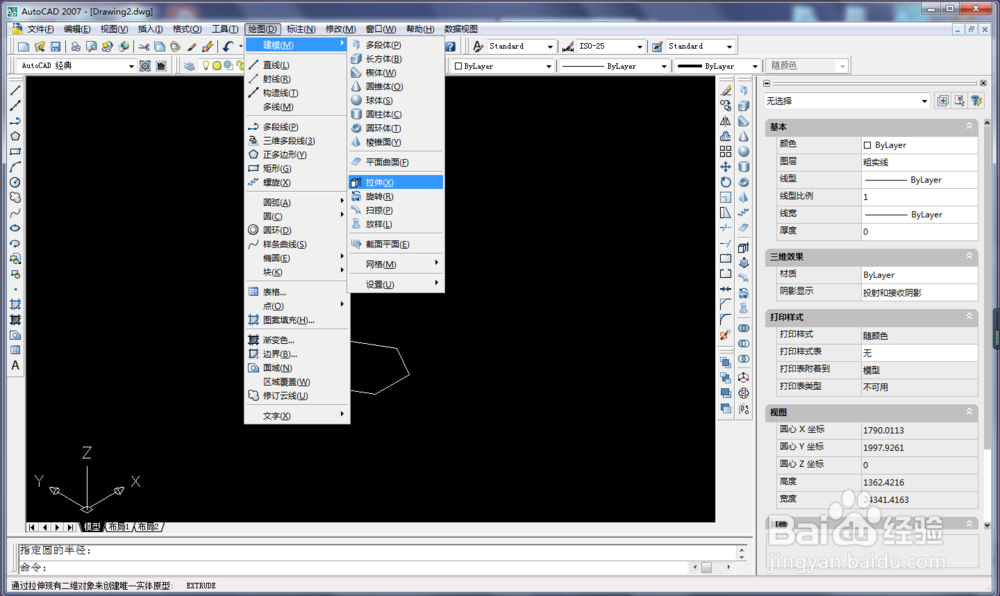
6、选择拉伸对象,也就是刚正六边形
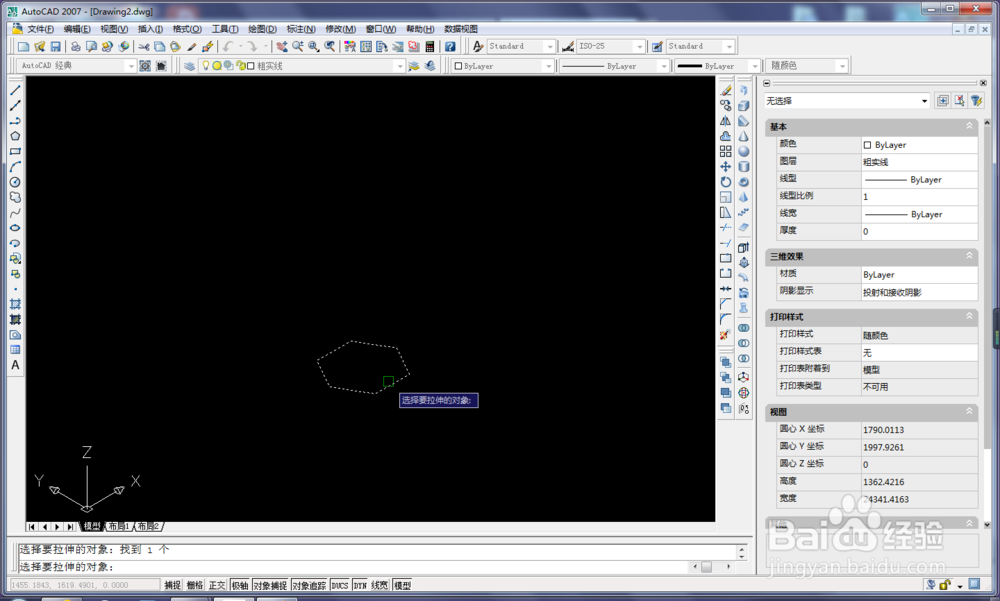
7、移动鼠标,指定拉伸高度,这个也随意
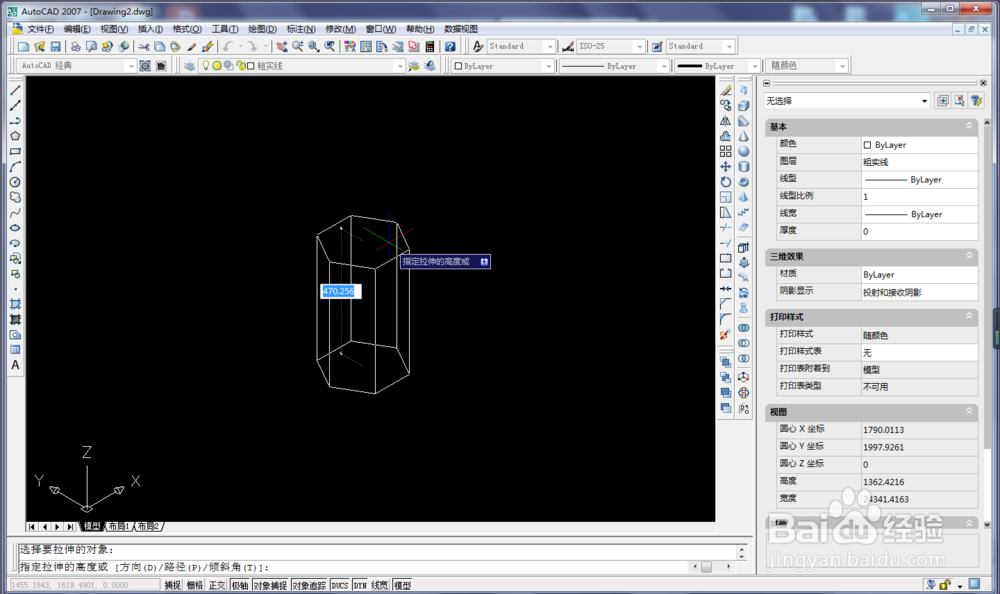
8、正六边形就画好了

9、渲染看看效果

声明:本网站引用、摘录或转载内容仅供网站访问者交流或参考,不代表本站立场,如存在版权或非法内容,请联系站长删除,联系邮箱:site.kefu@qq.com。
阅读量:110
阅读量:169
阅读量:94
阅读量:131
阅读量:162